مدیریت بستهها در سیستم عامل لینوکس
Ubuntu Package Management
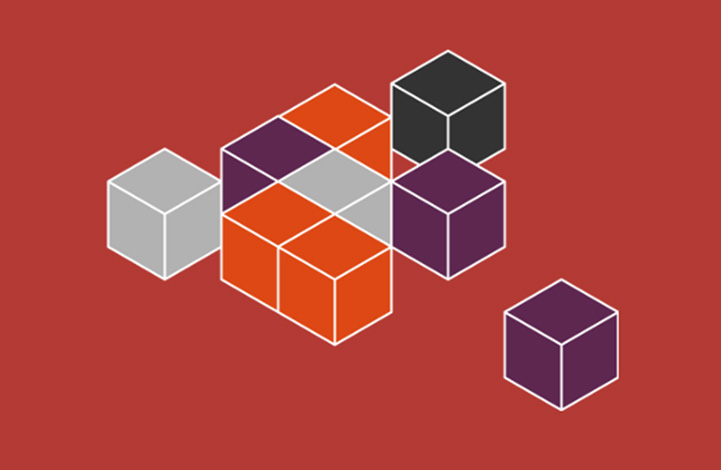
سلام به همراهان گرامی روکسو. در این مقاله با مدریت بسته ها در سیستم عامل لینوکس آشنا می شوید. در این بحث با مدریت بسته های سیستم عامل Debian یا سیستم عامل های مبتنی بر Debian آشنا می شوید.
بسته مدیریتی ابزاری است که به کاربران اجازه می دهد بسته های نرم افزاری را بر روی یک سیستم عامل نصب، حذف، ارتقا، پیکربندی و مدیریت کنند.
- dpkg
- apt
- aptitude
DPKG
dpkg یک مدیر بسته برای سیستم های مبتنی بر Debian است. می تواند بسته ها را نصب، حذف و ایجاد کند، اما برخلاف سایر سیستم های مدیریت بسته، نمی تواند بسته ها یا وابستگی های آنها را بارگیری و نصب کند.
برای لیست همه بسته ها در پایگاه داده بسته سیستم، از جمله همه بسته های نصب شده و حذف شده:
dpkg -l
بسته به تعداد بسته های سیستم شما، این می تواند مقدار زیادی خروجی تولید کند. خروجی را از طریق grep لوله کنید تا ببینید بسته خاصی نصب شده است یا خیر:
dpkg -l | grep apache2
apache2 را با هر نام بسته جایگزین کنید تا نتیجه دلخواه خود بگیرید.
برای لیست فایل های نصب شده توسط یک بسته، در این مورد بسته ufw (Uncomplicated Firewall)، دستورات زیر را وارد کنید:
dpkg -L ufw
اگر مطمئن نیستید که کدام بسته فایل را نصب کرده است، dpkg -S استفاده کنید:
dpkg -S /etc/host.conf base-files: /etc/host.conf
خروجی نشان می دهد که etc/host.conf/ متعلق به کدام بسته فایل های پایه است.
بسیاری از فایل ها به طور خودکار در حین نصب بسته ایجاد می شوند و حتی اگر روی سیستم فایل باشند، dpkg -S ممکن است نداند که به کدام بسته تعلق دارد.
با وارد کردن موارد زیر می توانید یک فایل .deb محلی نصب کنید:
sudo dpkg -i zip_3.0-4_amd64.deb
حذف یک بسته را می توان با دستورات زیر انجام داد:
sudo dpkg -r zip
APT
دستور apt یک ابزار خط فرمان قدرتمند است. عملکردهایی مانند نصب بسته های نرم افزاری جدید، ارتقاء بسته های نرم افزاری موجود، بروزرسانی فهرست فهرست بسته ها و حتی ارتقاء کل سیستم عامل را انجام می دهد.
نصب بسته
نصب بسته ها با استفاده از ابزار apt بسیار ساده است. برای مثال، برای نصب اسکنر شبکه nmap، دستورات زیر را تایپ کنید:
sudo apt install nmap
حذف بسته
حذف یک بسته (یا بسته ها) نیز ساده است. برای حذف بسته نصب شده در مثال قبلی، دستورات زیر را تایپ کنید:
sudo apt remove nmap
اگر می خواهید چندین بسته را نصب ها یا حذف کنید نام بسته ها را با فاصله وارد کنید:
sudo apt install firefox nload nmap python sudo apt remove firefox nload nmap python
فهرست بسته APT اساساً یک پایگاه داده از بسته های موجود از مخازن تعریف شده در فایل etc/apt/sources.list/ و در فهرست etc/apt/sources.list.d/ است. برای بروزرسانی فهرست بسته محلی با آخرین تغییرات ایجاد شده در مخازن، دستورات زیر را تایپ کنید:
sudo apt update
با گذشت زمان، ممکن است نسخه های به روز بسته هایی که در حال حاضر بر روی رایانه شما نصب شده اند، از مخازن بسته (به عنوان مثال بروزرسانی های امنیتی) در دسترس قرار گیرند. برای ارتقاء سیستم، دستورات زیر را تایپ کنید.
sudo apt upgrade
نکته: حتما قبل از دستور بالا دستور sudo apt update اجرا کنید.
تفاوت بین ارتقاء و ارتقا کامل در این است که در صورت نیاز به ارتقاء کل سیستم، بسته های نصب شده حذف می شوند.
هنگام استفاده از این دستور بسیار مراقب باشید.
sudo apt full-upgrade
برای نصب فایل های deb محلی، مسیر کامل فایل را ارائه دهید. در غیر این صورت، دستور سعی می کند بسته را از مخازن APT بازیابی و نصب کند.
sudo apt install /full/path/file.deb
دستور حذف بسته های داده شده را حذف می کند، اما ممکن است برخی از فایل های پیکربندی را حذف نکتد. اگر می خواهید بسته شامل تمام فایل های پیکربندی را حذف کنید، به جای حذف از purge استفاده کنید:
sudo apt purge package_name
هرگاه بسته جدیدی بر روی سیستم نصب شود، وابستگی های بسته نیز نصب می شود. هنگامی که بسته حذف می شود، وابستگی ها بر روی سیستم باقی می مانند. این بسته های باقیمانده دیگر توسط هیچ چیز دیگری استفاده نمی شود و قابل حذف است.
منظور از وابستگی، کتابخانه ها و برنامه هایی است که همراه بسته نصب می شود.
برای حذف وابستگی های غیر ضروری از دستور زیر استفاده کنید:
sudo apt autoremove
دستور list به شما امکان می دهد بسته های موجود، نصب شده و قابل ارتقا را لیست کنید.
برای لیست همه بسته های موجود از دستور زیر استفاده کنید:
sudo apt list
این دستور به شما امکان می دهد تا بسته ای را در لیست بسته های موجود جستجو کنید:
sudo apt search package_name
اطلاعات مربوط به وابستگی های بسته، اندازه نصب، منبع بسته و غیره ممکن است قبل از حذف یا نصب بسته جدید مفید باشد.
برای بازیابی اطلاعات مربوط به یک بسته داده شده، از دستور show استفاده کنید:
sudo apt show package_name
Aptitude
Aptitude بدون گزینه های خط فرمان به شما یک منوی محوری و مبتنی بر متن برای سیستم (APT) می دهد. بسیاری از عملکردهای متداول مدیریت بسته، مانند نصب، حذف و ارتقاء را می توان در Aptitude با دستورات تک کلیدی که معمولاً حروف کوچک هستند، انجام داد.
اگر این این دستور را بدن آرگومان وارد کنید ترمینال یک رابط تعاملی باز می کند.
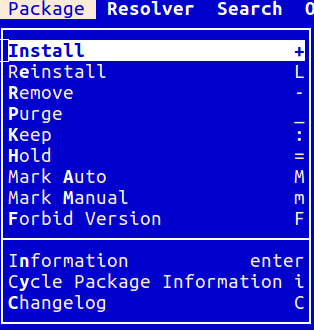
برای نصب بسته یا ارتقا بسته دستور زیر را وارد کنید:
aptitude install package_name
برای حذف پکیج ها دستور زیر را وارد کنید:
aptitude remove package_name
برای حذف بسته ها و فایل های پیکربندی آنها و فایل های داده و جزئیات مربوطه دستور زیر را وارد کنید:
aptitude purge package_name
برای نمایش اطلاعات دقیق در مورد یک بسته دستور زیر را وارد کنید:
aptitude show package
برای پاک کردن فایل های بسته بارگیری شده قدیمی دستور زیر را وارد کنید:
aptitude autoclean
برای انجام ارتقاء بسته ها دستور زیر را وارد کنید:
aptitude full-upgrade
در ادامه با مدریت بسته های سیستم عامل Redhat یا سیستم عامل های مبتنی بر Redhat آشنا می شوید.
بسته مدیریتی ابزاری است که به کاربران اجازه می دهد بسته های نرم افزاری را بر روی یک سیستم عامل نصب، حذف، ارتقا، پیکربندی و مدیریت کنید
- RPM
- YUM
- DNF
RPM
RPM سیستم مدیریت بسته ای است که توسط RedHat ایجاد شده است.
RPM یک ابزار مدیریت بسته محبوب در توزیع های مبتنی بر لینوکس Red Hat Enterprise است. با استفاده از RPM، می توانید بسته های نرم افزاری جداگانه را نصب، حذف نصب و جستجو کنید.
RPM پایگاه داده ای از بسته های نصب شده را در اختیار دارد که می تواند جستجوهای قدرتمند و سریع را فعال کند. پایگاه داده RPM داخل var/lib/ است.
برای نصب یا ارتقاء بسته .rpm با استفاده از RPM، این دستورات را وارد کنید:
rpm -i package-file rpm -U package-file rpm -ivh package-file
آرگومان i- برای نصب، U- برای ارتقاء v- برای نشان دادن اطلاعات بیشتر است.
برای پاک کردن یک بسته، از دستور زیر استفاده کنید:
rpm -e erase-options package-name rpm -evh vim-enhanced
YUM
YUM ابزار اصلی مدیریت بسته برای نصب، بروزرسانی، حذف و مدیریت بسته های نرم افزاری در Red Hat Enterprise Linux است. YUM هنگام نصب، بروزرسانی و حذف بسته های نرم افزاری، وضوح وابستگی را انجام می دهد. YUM می تواند بسته ها را از مخازن نصب شده در سیستم یا از بسته های rpm. مدیریت کند. فایل پیکربندی اصلی برای YUM در etc/yum.conf/ است و همه repos در etc/yum.repos.d/ است.
مدیریت بسته ها در لینوکس با YUM آسان است. در خط فرمان، عبارت زیر را وارد کنید:
yum -option command
نصب بسته با YUM
yum install package_name
دستور بالا قبل از نصب هر بسته بر روی سیستم شما از شما درخواست تأیید می کند. اگر می خواهید بسته ها را به صورت خودکار بدون درخواست تأیید نصب کنید، از گزینه y- استفاده کنید.
حذف بسته با YUM
برای حذف کامل یک بسته با همه وابستگی ها، کافی است دستور زیر را مانند تصویر زیر اجرا کنید.
yum remove firefox
همانطور که دستور بالا قبل از برداشتن بسته از شما درخواست تأیید می کند. برای غیرفعال کردن درخواست تأیید، گزینه -y را اضافه کنید.
بروزرسانی بسته با YUM
yum update firefox
فهرست کردن بسته در YUM
از تابع list برای جستجوی بسته خاص با نام استفاده کنید. برای مثال برای جستجوی بسته ای به نام opensh، از دستور استفاده کنید.
yum list openssh
جستجو در YUM
اگر نام دقیق بسته را به خاطر ندارید، از تابع جستجو برای جستجوی همه بسته های موجود برای مطابقت با نام بسته ای که تعیین کرده اید استفاده کنید.
yum search vsftpd
بدست آوردن اطلاعات بسته
yum info firefox
لیست همه بسته های موجود
برای لیست تمام بسته های موجود در پایگاه داده Yum، از دستور زیر استفاده کنید.
yum list
لیست همه بسته های نصب شده
برای لیست تمام بسته های نصب شده روی یک سیستم، دستور زیر را وارد کنید:
yum list installed
یافتن بسته های خاص
برای یافتن بسته ای که یک فایل خاص به آن تعلق دارد استفاده می شود. به عنوان مثال، اگر می خواهید نام بسته ای را که دارای etc/httpd/conf/httpd.conf/ است، بدانید.
yum provides /etc/httpd/conf/httpd.conf
یافتن بسته های نیازمند به بروزرسانی
برای پیدا کردن بسته های نصب شده روی سیستم خود که نیازمند بروزرسانی هستند، از دستور زیر استفاده کنید.
yum check-update
آپدیت سیستم
برای به روز نگه داشتن سیستم خود با تمام بروزرسانی های امنیتی و بسته باینری، دستور زیر را اجرا کنید. این آخرین وصله ها و بروزرسانی های امنیتی را بر روی سیستم شما نصب می کند.
yum update
لیست کردن تمامی بسته های گروهی موجود
در لینوکس، تعداد بسته ها به گروه خاصی بسته می شوند. به جای نصب بسته های جداگانه با yum، می توانید گروه خاصی را نصب کنید که تمام بسته های مربوط به گروه را نصب کند. به عنوان مثال برای لیست همه گروه های موجود، فقط دستور زیر را صادر کنید.
yum grouplist
خروجی دستور زیر به این شکل می باشد:
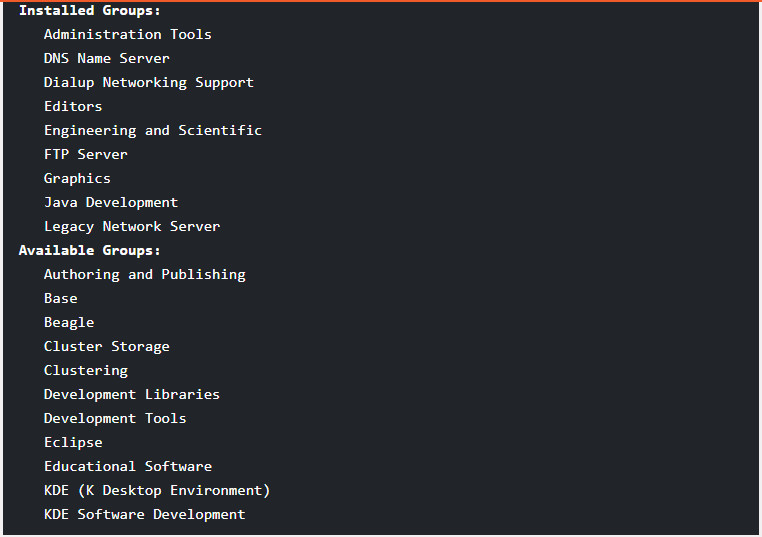
نصب گروهی یک بسته
برای نصب یک گروه بسته خاص، از گزینه groupinstall استفاده می کنیم. برای مثال، برای نصب "پایگاه داده MySQL"، کافی است دستور زیر را اجرا کنید.
yum groupinstall 'MySQL Database'
بروزرسانی گروهی یک بسته
برای بروزرسانی بسته های گروهی نصب شده، کافی است دستور زیر را مانند تصویر زیر اجرا کنید.
yum groupupdate 'DNS Name Server'
حذف گروهی یک بسته
برای حذف یا حذف هر گروه نصب شده موجود از سیستم، از دستور زیر استفاده کنید.
yum groupremove 'DNS Name Server'
DNF
DNF یک بسته بسته نرم افزاری است که بسته ها را در Fedora نصب، بروزرسانی و حذف می کند و جانشین YUM است. DNF با بررسی خودکار وابستگی ها بسته ها را آسان می کند و اقدامات مورد نیاز برای نصب بسته ها را تعیین می کند. این روش نیازی به نصب دستی یا بروزرسانی بسته و وابستگی های آن با استفاده از دستور rpm را حذف می کند. DNF اکنون ابزار پیش فرض مدیریت بسته نرم افزاری در Fedora است.
DNF به صورت پیش فرض بر روی سیستم عامل نصب نمی باشد برای نصب آن دستور زیر را وارد کنید
yum install dnf
نصب بسته
dnf install nano
بروزرسانی بسته
dnf update systemd
لیست برنامه های نیازمند به بروزرسانی
dnf check-update
بروزرسانی تمامی بسته ها
dnf update OR dnf upgrade
حذف بسته
dnf remove nano OR dnf erase nano
بدست آوردن اطلاعت بسته
dnf info nano
جستجوی بسته های خاص
dnf provides /bin/bash
جستجوی بسته
dnf search nano
در ادامه دوره با مدریت بسته های سیستم عامل Arch آشنا می شوید.
PACMAN
مدیر بسته pacman یکی از اصلی ترین ویژگی های متمایز Arch Linux است. این یک قالب بسته باینری ساده را با یک سیستم ساخت آسان برای استفاده ترکیب می کند. هدف pacman این است که بتوان مدیریت بسته ها را به راحتی انجام داد، چه از مخزن های رسمی باشند و چه از ساخته های خود کاربر.
بروزرسانی پایگاه داده
برای اینکه هر مدیر بسته به درستی کار کند، باید با سرورهای اصلی همگام باشد. در مورد pacman نیز همینطور است. برای بروزرسانی پایگاه داده بسته pacman، دستور زیر را اجرا کنید:
sudo pacman -Sy
بروزرسانی بسته
می توانید به pacman بگویید که سیستم را به طور کامل ارتقا دهد. با این کار همه بسته های قابل ارتقاء به آخرین نسخه ارتقا می یابند.
sudo pacman -Syu
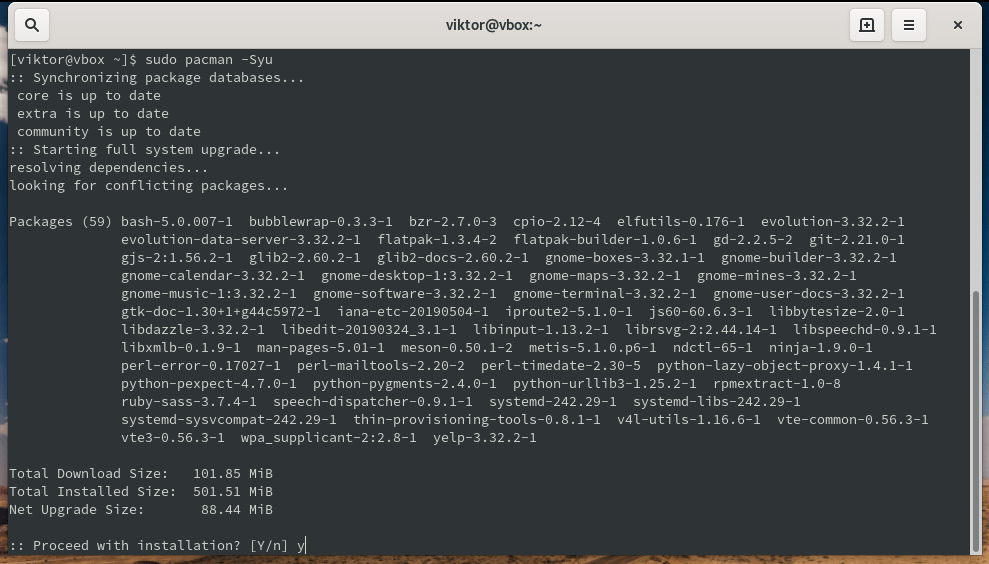
نصب بسته
sudo pacman -S <package_name_1> <package_name_2>
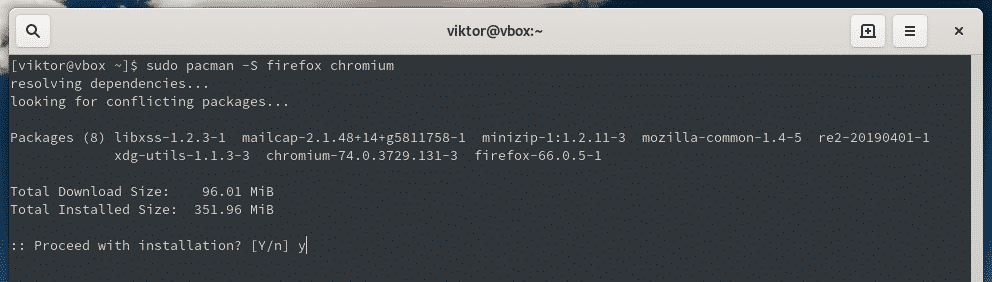
این فرآیند به طور خودکار تمام وابستگی های لازم را شناسایی کرده و از آن مراقبت می کند.
در مواردی، بسته ها دارای الگوهای مشابه هستند. به جای تایپ مداوم یک نام، از براکت ها به عنوان میانبر استفاده کنید. به عنوان مثال، برای نصب بسته های Python مانند pip، py، pytest و pytest-runner، دستور زیر را اجرا کنید:
sudo pacman -S python-{pip,py,pytest,pytest-runner}
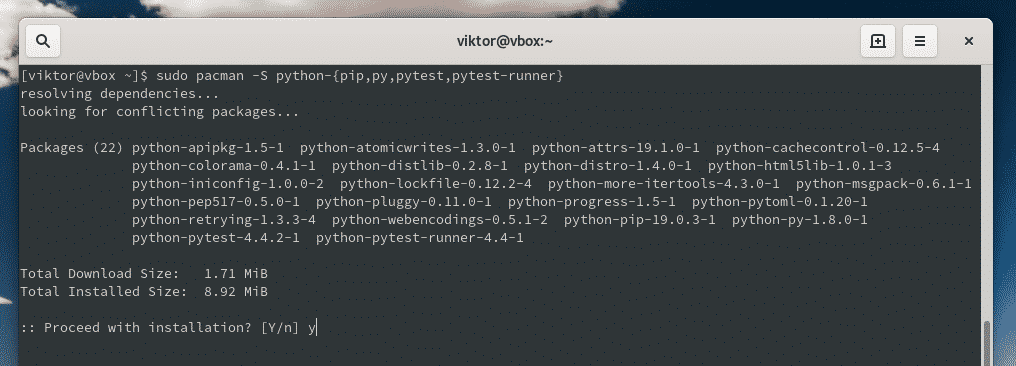
توجه: بین کاما و نام بسته بعدی، نباید هیچ فاصله ای وجود داشته باشد. در غیر این صورت، فرمان کار نمی کند.
sudo pacman -S python-{pip, py, pytest, pytest-runner}

در مواردی، ممکن است فقط بخواهید بسته را بارگیری کنید. از Pacman می توان برای انجام عمل برای شما استفاده کرد. فقط از -Sw استفاده کنید.
sudo pacman -Sw <package_name>
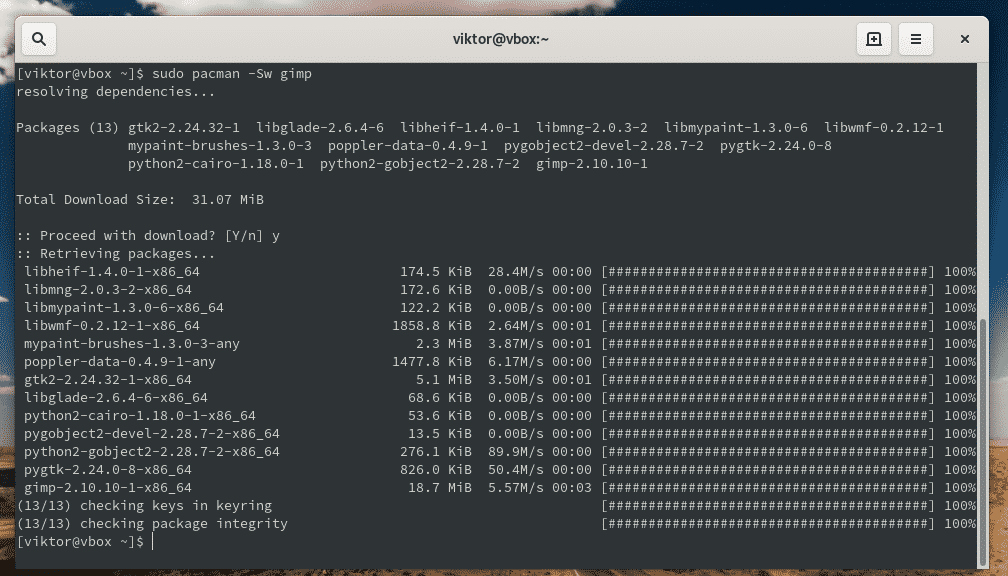
Pacman فقط اندازه بارگیری را به شما اطلاع می دهد زیرا بسته فقط بارگیری می شود، بدون نصب.
Pacman بسته را به صورت فایل package_name.tar.xz بارگیری کرده و در فهرست "/var/cache/pacman/pkg" ذخیره می کند. در حقیقت، همه بسته های Arch Linux در قالب .TAR.XZ در دسترس هستند.pacman می تواند مستقیماً یک فایل .TAR.XZ را نصب کند مشروط بر اینکه یک فایل بسته معتبر Arch Linux باشد.
sudo pacman -U <package_name>.tar.xz
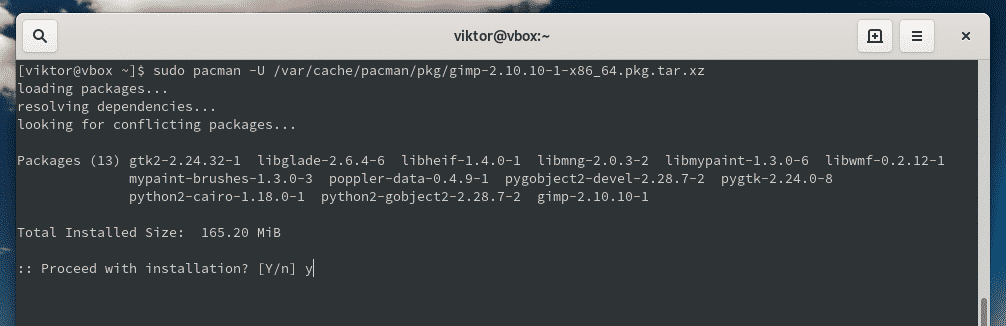
جستجو بسته
pacman -Ss <search_term>
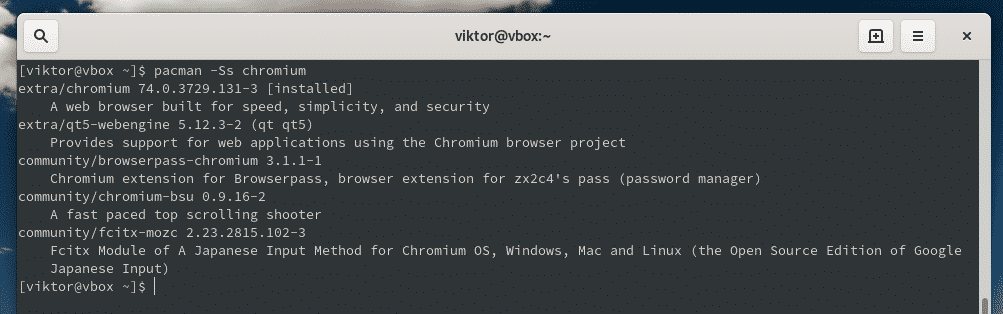
این روش هیچ رنگ برجسته ای ندارد. عملکرد به طور پیش فرض غیرفعال است. "etc/pacman.conf/" را ویرایش کرده و کامنت گزینه "Color" را حذف کنید.
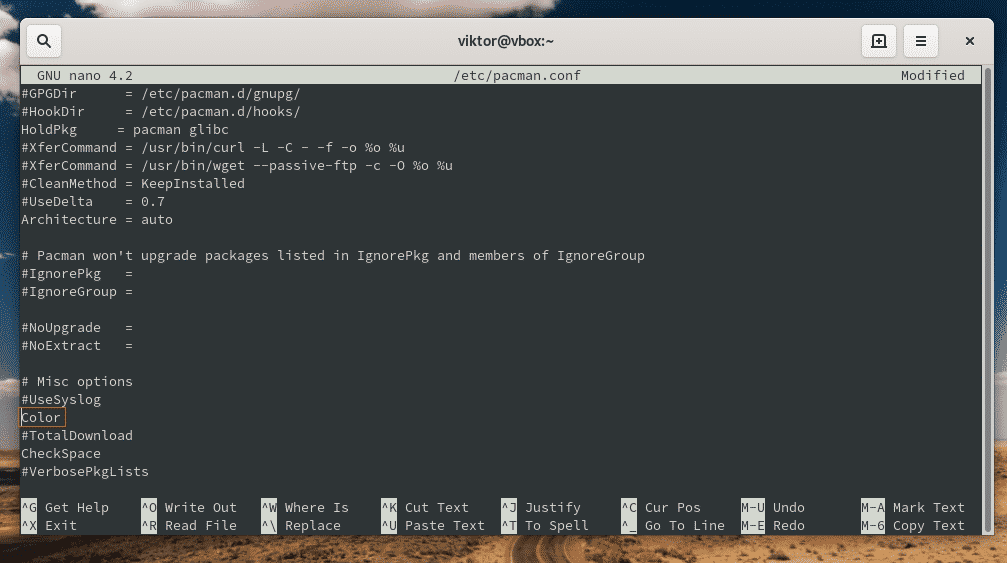
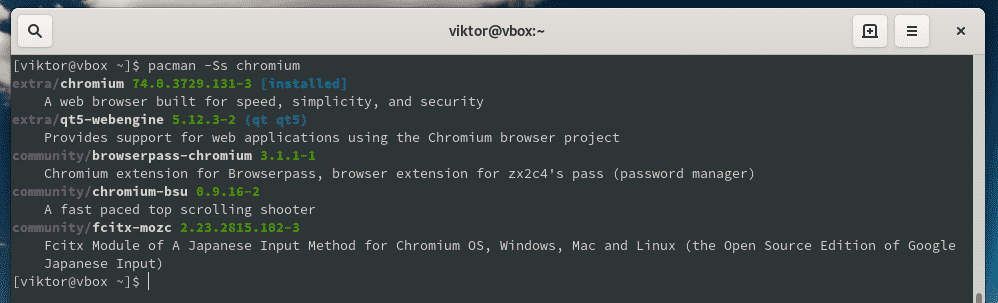
لیست تمامی بسته های نصب شده
pacman -Q
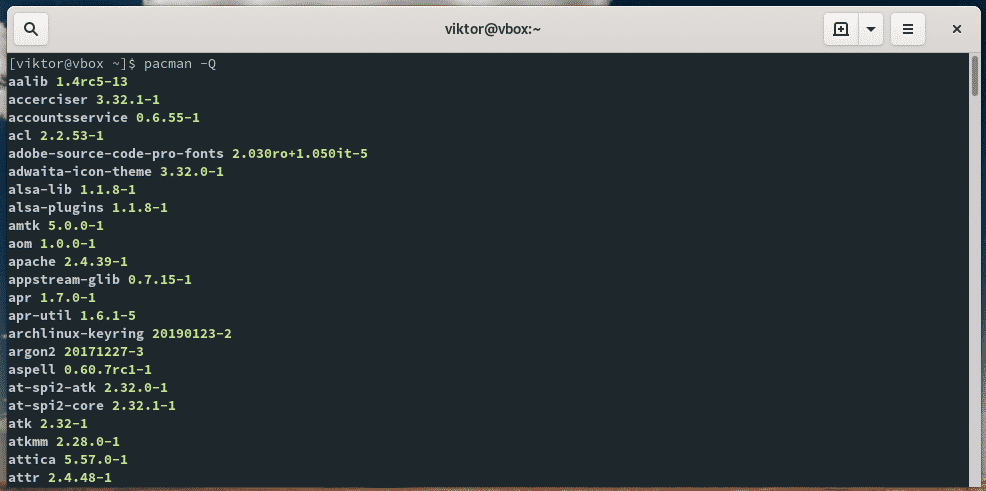
حذف یک بسته
sudo pacman -R <package_name>
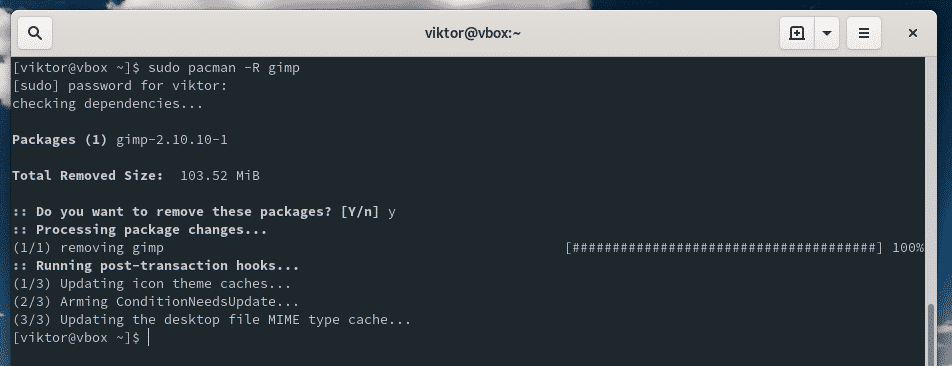
اگر مایل به حذف یک بسته همراه با همه وابستگی ها هستید (هیچ بسته دیگری به آن وابستگی ها وابسته نیست)، از دستور زیر استفاده کنید:
sudo pacman -Rs <package_name>
در آخرین قسمت از این مقاله با مدریت بسته های سیستم عامل open suse آشنا می شوید.
ZYPPER
Zypper رابط خط فرمان مدیر بسته ZYpp برای نصب، حذف و بروزرسانی SUSE است. ZYpp موتور مدیریت بسته است که از Zypper و YaST استفاده می کند.
zypper
اگر این دستور را بدون آرگومان وارد کنید لیستی از دستورات کلی را مشاهد می کنید.
برای دریافت راهنمایی در مورد دستور خاصی بگویید دستورات زیر را اجرا کنید.
# zypper help in
OR
# zypper help install
install (in) [options] <capability|rpm_file_uri> ...
Install packages with specified capabilities or RPM files with specified
location. A capability is NAME[.ARCH][OP], where OP is one
of <, <=, =, >=, >.
Command options:
--from <alias|#|URI> Select packages from the specified repository.
-r, --repo <alias|#|URI> Load only the specified repository.
-t, --type Type of package (package, patch, pattern, product, srcpackage).
Default: package.
-n, --name Select packages by plain name, not by capability.
-C, --capability Select packages by capability.
-f, --force Install even if the item is already installed (reinstall),
downgraded or changes vendor or architecture.
--oldpackage Allow to replace a newer item with an older one.
Handy if you are doing a rollback. Unlike --force
it will not enforce a reinstall.
--replacefiles Install the packages even if they replace files from other,
already installed, packages. Default is to treat file conflicts
as an error. --download-as-needed disables the fileconflict check.
......
جستجوی بسته ها
برای جستجو بسته دستور زیر را وارد کنید:
# zypper se gnome-desktop Retrieving repository 'openSUSE-13.2-Debug' metadata ............................................................[done] Building repository 'openSUSE-13.2-Debug' cache .................................................................[done] Retrieving repository 'openSUSE-13.2-Non-Oss' metadata ......................................................... [done] Building repository 'openSUSE-13.2-Non-Oss' cache ...............................................................[done] Retrieving repository 'openSUSE-13.2-Oss' metadata ..............................................................[done] Building repository 'openSUSE-13.2-Oss' cache ...................................................................[done] Retrieving repository 'openSUSE-13.2-Update' metadata ...........................................................[done] Building repository 'openSUSE-13.2-Update' cache ................................................................[done] Retrieving repository 'openSUSE-13.2-Update-Non-Oss' metadata ...................................................[done] Building repository 'openSUSE-13.2-Update-Non-Oss' cache ........................................................[done] Loading repository data... Reading installed packages... S | Name | Summary | Type --+---------------------------------------+-----------------------------------------------------------+----------- | gnome-desktop2-lang | Languages for package gnome-desktop2 | package | gnome-desktop2 | The GNOME Desktop API Library | package | libgnome-desktop-2-17 | The GNOME Desktop API Library | package | libgnome-desktop-3-10 | The GNOME Desktop API Library | package | libgnome-desktop-3-devel | The GNOME Desktop API Library -- Development Files | package | libgnome-desktop-3_0-common | The GNOME Desktop API Library -- Common data files | package | gnome-desktop-debugsource | Debug sources for package gnome-desktop | package | gnome-desktop-sharp2-debugsource | Debug sources for package gnome-desktop-sharp2 | package | gnome-desktop2-debugsource | Debug sources for package gnome-desktop2 | package | libgnome-desktop-2-17-debuginfo | Debug information for package libgnome-desktop-2-17 | package | libgnome-desktop-3-10-debuginfo | Debug information for package libgnome-desktop-3-10 | package | libgnome-desktop-3_0-common-debuginfo | Debug information for package libgnome-desktop-3_0-common | package | libgnome-desktop-2-17-debuginfo-32bit | Debug information for package libgnome-desktop-2-17 | package | libgnome-desktop-3-10-debuginfo-32bit | Debug information for package libgnome-desktop-3-10 | package | gnome-desktop-sharp2 | Mono bindings for libgnome-desktop | package | libgnome-desktop-2-devel | The GNOME Desktop API Library -- Development Files | package | gnome-desktop-lang | Languages for package gnome-desktop | package | libgnome-desktop-2-17-32bit | The GNOME Desktop API Library | package | libgnome-desktop-3-10-32bit | The GNOME Desktop API Library | package | gnome-desktop | The GNOME Desktop API Library | srcpackage
بدست آوردن اطلاعات بسته
برای بدست آوردن اطلاعات بسته دستور زیر را وارد کنید:
# zypper info -t pattern lamp_server Loading repository data... Reading installed packages... Information for pattern lamp_server: ------------------------------------ Repository: openSUSE-13.2-Update Name: lamp_server Version: 20141007-5.1 Arch: x86_64 Vendor: openSUSE Installed: No Visible to User: Yes Summary: Web and LAMP Server Description: Software to set up a Web server that is able to serve static, dynamic, and interactive content (like a Web shop). This includes Apache HTTP Server, the database management system MySQL, and scripting languages such as PHP, Python, Ruby on Rails, or Perl. Contents: S | Name | Type | Dependency --+-------------------------------+---------+----------- | apache2-mod_php5 | package | | php5-iconv | package | i | patterns-openSUSE-base | package | i | apache2-prefork | package | | php5-dom | package | | php5-mysql | package | i | apache2 | package | | apache2-example-pages | package | | mariadb | package | | apache2-mod_perl | package | | php5-ctype | package | | apache2-doc | package | | yast2-http-server | package | | patterns-openSUSE-lamp_server | package |
ترمینال zypper
برای اجرای ترمینال zypper دستور زیر را وارد کنید:
# zypper shell
OR
# zypper sh
zypper> help
Usage:
zypper [--global-options]
نصب بسته ها
# zypper in MozillaFirefox Loading repository data... Reading installed packages... Resolving package dependencies... The following 128 NEW packages are going to be installed: adwaita-icon-theme at-spi2-atk-common at-spi2-atk-gtk2 at-spi2-core cantarell-fonts cups-libs desktop-file-utils fontconfig gdk-pixbuf-query-loaders gstreamer gstreamer-fluendo-mp3 gstreamer-plugins-base gtk2-branding-openSUSE gtk2-data gtk2-immodule-amharic gtk2-immodule-inuktitut gtk2-immodule-thai gtk2-immodule-vietnamese gtk2-metatheme-adwaita gtk2-theming-engine-adwaita gtk2-tools gtk3-data gtk3-metatheme-adwaita gtk3-tools hicolor-icon-theme hicolor-icon-theme-branding-openSUSE libasound2 libatk-1_0-0 libatk-bridge-2_0-0 libatspi0 libcairo2 libcairo-gobject2 libcanberra0 libcanberra-gtk0 libcanberra-gtk2-module libcanberra-gtk3-0 libcanberra-gtk3-module libcanberra-gtk-module-common libcdda_interface0 libcdda_paranoia0 libcolord2 libdrm2 libdrm_intel1 libdrm_nouveau2 libdrm_radeon1 libFLAC8 libfreebl3 libgbm1 libgdk_pixbuf-2_0-0 libgraphite2-3 libgstapp-1_0-0 libgstaudio-1_0-0 libgstpbutils-1_0-0 libgstreamer-1_0-0 libgstriff-1_0-0 libgsttag-1_0-0 libgstvideo-1_0-0 libgthread-2_0-0 libgtk-2_0-0 libgtk-3-0 libharfbuzz0 libjasper1 libjbig2 libjpeg8 libjson-c2 liblcms2-2 libLLVM libltdl7 libnsssharedhelper0 libogg0 liborc-0_4-0 libpackagekit-glib2-18 libpango-1_0-0 libpciaccess0 libpixman-1-0 libpulse0 libsndfile1 libsoftokn3 libspeex1 libsqlite3-0 libstartup-notification-1-0 libtheoradec1 libtheoraenc1 libtiff5 libvisual libvorbis0 libvorbisenc2 libvorbisfile3 libwayland-client0 libwayland-cursor0 libwayland-server0 libX11-xcb1 libxcb-dri2-0 libxcb-dri3-0 libxcb-glx0 libxcb-present0 libxcb-render0 libxcb-shm0 libxcb-sync1 libxcb-util1 libxcb-xfixes0 libXcomposite1 libXcursor1 libXdamage1 libXevie1 libXfixes3 libXft2 libXi6 libXinerama1 libxkbcommon-0_4_3 libXrandr2 libXrender1 libxshmfence1 libXtst6 libXv1 libXxf86vm1 Mesa Mesa-libEGL1 Mesa-libGL1 Mesa-libglapi0 metatheme-adwaita-common MozillaFirefox MozillaFirefox-branding-openSUSE mozilla-nss mozilla-nss-certs PackageKit-gstreamer-plugin pango-tools sound-theme-freedesktop The following 10 recommended packages were automatically selected: gstreamer-fluendo-mp3 gtk2-branding-openSUSE gtk2-data gtk2-immodule-amharic gtk2-immodule-inuktitut gtk2-immodule-thai gtk2-immodule-vietnamese libcanberra0 libpulse0 PackageKit-gstreamer-plugin 128 new packages to install. Overall download size: 77.2 MiB. Already cached: 0 B After the operation, additional 200.0 MiB will be used. Continue? [y/n/? shows all options] (y): y Retrieving package cantarell-fonts-0.0.16-1.1.noarch (1/128), 74.1 KiB (115.6 KiB unpacked) Retrieving: cantarell-fonts-0.0.16-1.1.noarch.rpm .........................................................................................................................[done (63.4 KiB/s)] Retrieving package hicolor-icon-theme-0.13-2.1.2.noarch (2/128), 40.1 KiB ( 50.5 KiB unpacked) Retrieving: hicolor-icon-theme-0.13-2.1.2.noarch.rpm ...................................................................................................................................[done] Retrieving package sound-theme-freedesktop-0.8-7.1.2.noarch (3/128), 372.6 KiB (460.3 KiB unpacked)
نکته: in مخفف install می باشد.
حذف بسته ها
برای حذف هر بسته، می توانید از دستورات "zypper remove" یا "zypper rm" استفاده کنید. به عنوان مثال، برای حذف یک بسته (مثلاً apache2)، دستور زیر را اجرا کنید:
# zypper remove apache2 Or # zypper rm apache2 Loading repository data... Reading installed packages... Resolving package dependencies... The following 2 packages are going to be REMOVED: apache2 apache2-prefork 2 packages to remove. After the operation, 4.2 MiB will be freed. Continue? [y/n/? shows all options] (y): y (1/2) Removing apache2-2.4.10-19.1 ........................................................................[done] (2/2) Removing apache2-prefork-2.4.10-19.1 ................................................................[done]
بروزرسانی بسته ها
برای بروزرسانی بسته ها از دستورات "zypper update" یا "zypper up" استفاده کنید.
# zypper up OR # zypper update Loading repository data... Reading installed packages... Nothing to do.
برای ارتقاء سیستم عامل خود
# zypper dist-upgrade You are about to do a distribution upgrade with all enabled repositories. Make sure these repositories are compatible before you continue. See 'man zypper' for more information about this command. Building repository 'openSUSE-13.2-0' cache .....................................................................[done] Retrieving repository 'openSUSE-13.2-Debug' metadata ............................................................[done] Building repository 'openSUSE-13.2-Debug' cache .................................................................[done] Retrieving repository 'openSUSE-13.2-Non-Oss' metadata ..........................................................[done] Building repository 'openSUSE-13.2-Non-Oss' cache ...............................................................[done]
امیدوارم اینآموزش برای شما مفید بوده باشد.
منبع: وب سایت ubuntu





در این قسمت، به پرسشهای تخصصی شما دربارهی محتوای مقاله پاسخ داده نمیشود. سوالات خود را اینجا بپرسید.